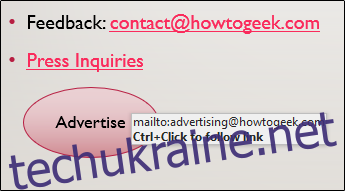Коли ви плануєте поділитися своєю презентацією у форматі слайд-шоу з аудиторією після виступу, варто обміркувати можливість додавання гіперпосилань mailto. Це спростить зворотний зв’язок та дозволить слухачам легко ставити запитання або ділитися думками.
Створення інтерактивних посилань Mailto в PowerPoint
Найпростіший спосіб додати посилання – це просто ввести електронну адресу, а потім натиснути клавішу Enter. Програма автоматично створить посилання mailto. Коли ви наведете курсор на таке посилання, з’явиться підказка, як його використати.
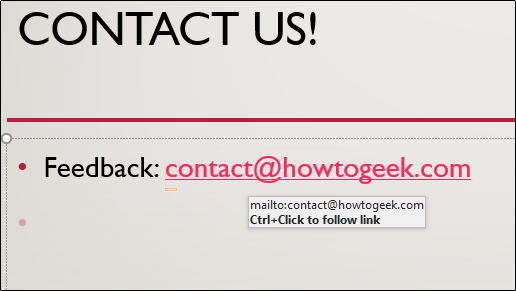
Однак, існують інші способи інтегрувати такі посилання. Наприклад, можна вставити посилання mailto безпосередньо в текст або будь-який об’єкт на слайді. Для цього виділіть потрібний текст або об’єкт, клацніть на ньому правою кнопкою миші та оберіть опцію “Посилання” у контекстному меню.
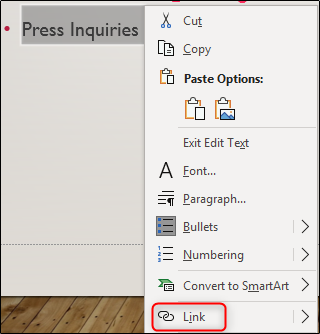
Відкриється вікно “Вставити гіперпосилання”. У полі “Адреса” введіть потрібну електронну адресу. Зверніть увагу, що Windows автоматично додасть префікс “mailto:” перед вашою адресою, тому вам не потрібно його вводити. Після введення адреси, натисніть “ОК”.

Тепер виділений текст або об’єкт матиме гіперпосилання на вказану вами електронну адресу. Щоб перейти за посиланням, потрібно утримувати клавішу Ctrl і одночасно клацнути мишею на тексті або об’єкті.

Для тих, хто хоче додати інтерактивності, є можливість створити кнопку з посиланням mailto. Для цього перейдіть на вкладку “Вставка” та в групі “Ілюстрації” виберіть “Фігури”.
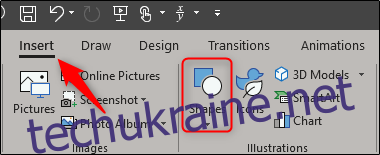
З’явиться спадне меню з різними фігурами. Оберіть ту, яку ви бажаєте використовувати. Для прикладу, ми оберемо овальну фігуру з розділу “Основні фігури”.
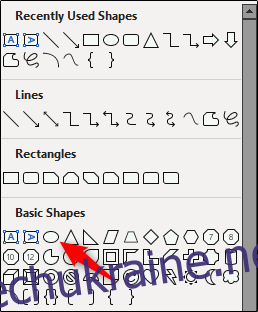
Клацніть і перетягніть мишею, щоб намалювати фігуру на слайді.
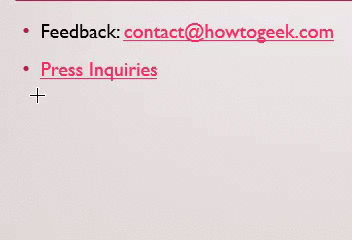
У вкладці “Формат” у групі “Стилі фігур” можна налаштувати вигляд фігури за вашим смаком. Це включає колір заливки, контур та інші візуальні ефекти.
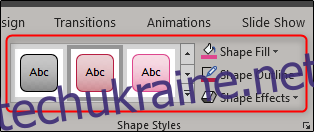
Далі, двічі клацніть на фігурі та введіть текст, який буде відображатися на кнопці. Після цього виділіть фігуру, клацніть правою кнопкою миші та повторіть попередні кроки, щоб додати гіперпосилання до об’єкта.